Imparando come trovare la cartella download su iPhone, renderai molto più facile il tuo lavoro sul dispositivo Apple.
Una cosa è scaricare un file, un’altra è sapere come trovare la cartella download iPhone per sapere dove sono finiti i file. Ma non preoccuparti. I file che hai preso dal web, dalle e-mail o da un messaggio non sono scomparsi senza lasciare traccia. Si annidano bene in iCloud Drive o sul tuo iPhone. E puoi determinare esattamente dove andranno a finire.
Qui ti mostriamo come trovare la cartella dei download su iPhone esplorando l’app File. Guardiamo anche come cambiare la posizione di download e vediamo le cose che puoi fare con i tuoi file una volta individuati.
Non preoccuparti, non dovrai scaricare alcuna app perché funzioni e la buona notizia è che dovrebbe richiedere solo pochi istanti.
Come trovare la cartella download su iPhone
Ci sono due possibili posizioni per i file scaricati: il tuo iPhone stesso o il servizio di cloud storage di Apple, iCloud.
Per impostazione predefinita, finiranno in iCloud Drive, ma puoi scegliere dove andare i file scaricati, quindi vediamo prima questa opzione.
1. Apri l’app Impostazioni sul tuo iPhone. Ora scorri verso il basso e tocca Safari.
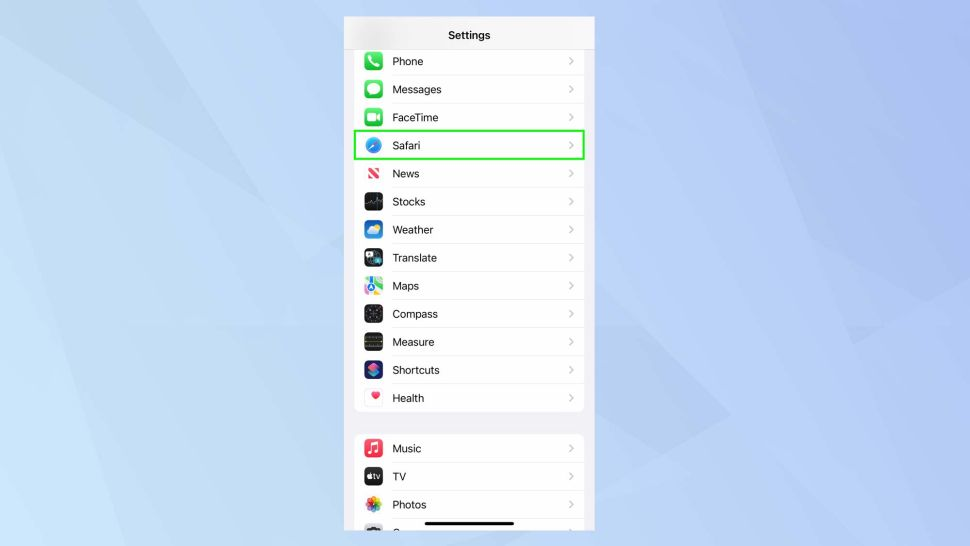
2.Come vedrai, la posizione dei download è impostata su iCloud Drive. Per modificare questa impostazione, tocca semplicemente Download.

3.Ora puoi scegliere “Sul mio iPhone“. Dopo averlo fatto, puoi uscire dall’app Impostazioni.
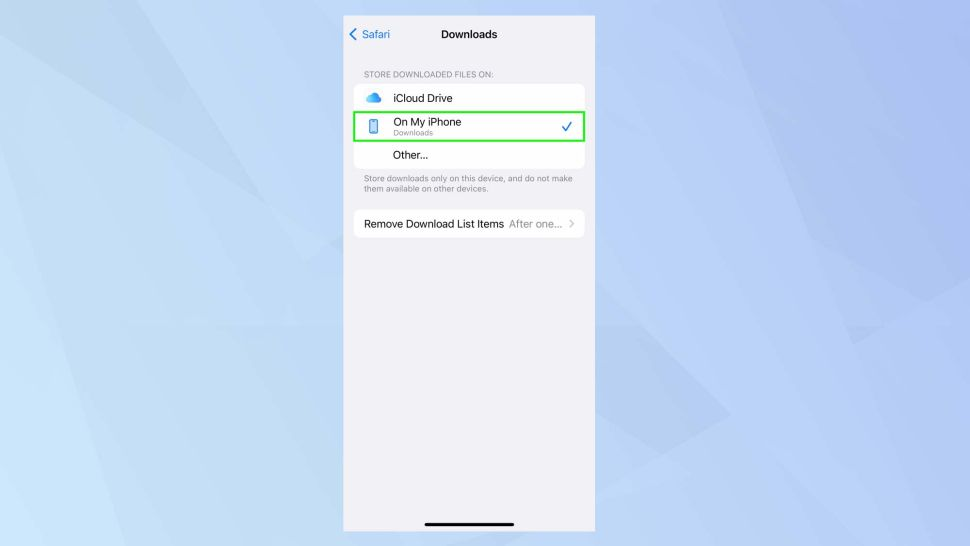
Quando scarichi i file, questi verranno inviati alla posizione di tua scelta. Se non hai impostato una preferenza, andranno in iCloud Drive, ma il metodo per trovare quei download in entrambi i casi rimane lo stesso.
Vediamo adesso come trovare la cartella dei download su iPhone.
1.
I download si trovano all’interno dell’app File, quindi il primo passo è avviarlo. Tocca l’icona dell’app File nella schermata iniziale del tuo iPhone. Il modo più rapido per trovarlo è scorrere verso il basso sullo schermo per richiamare Spotlight e digitare “file” nella casella di ricerca.
Tocca l’icona dell’app File quando viene visualizzata.
2.
Ora ci sono due metodi per raggiungere la cartella dei download. Puoi toccare iCloud Drive o toccare Sul mio iPhone (ma fai quest’ultimo solo se lo hai aggiunto seguendo Scegli una posizione di download su iPhone sopra).
Puoi anche toccare Download sotto Preferiti. Se vedi solo un’opzione Download, toccando ti porterà su iCloud Drive. Se vedi due opzioni di download, l’altra ti porterà alla memoria del tuo iPhone.
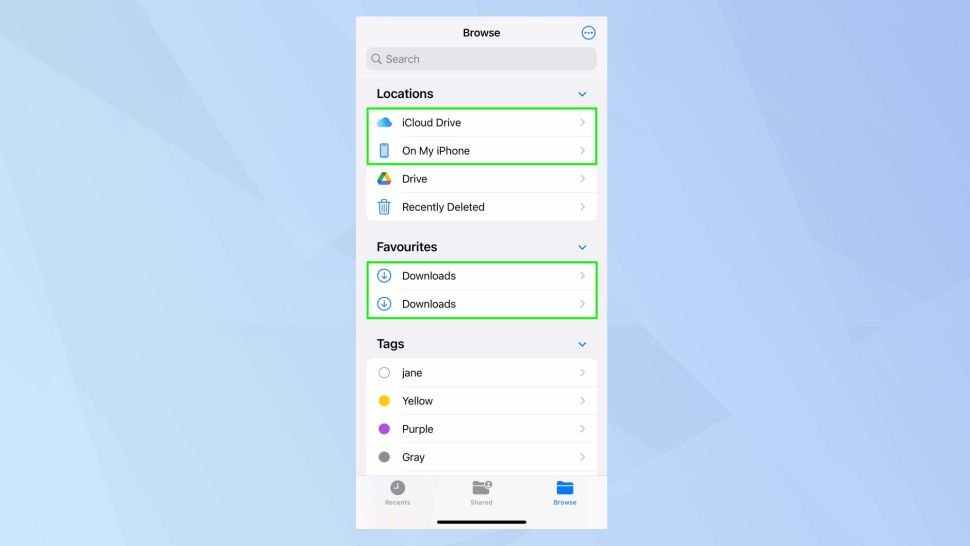
3.
Ora tocca semplicemente la cartella Download. Ti verrà detto quanti elementi contiene.
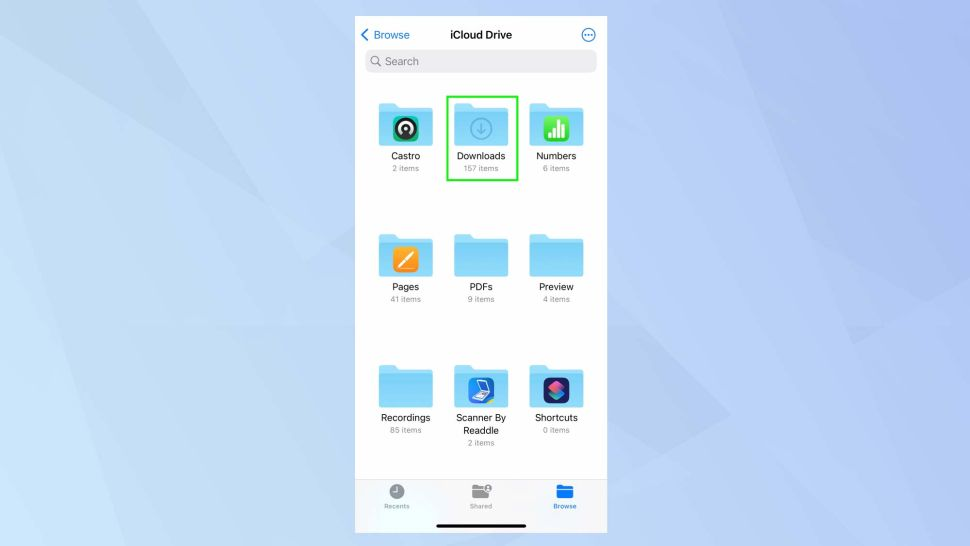
4.
E il gioco è fatto: se hai dei download nella cartella, ora sarai in grado di vederli tutti. Puoi toccare una qualsiasi delle cartelle per visualizzare i download.
5.
Se premia lungo su una cartella, ti verranno presentate molte opzioni. I file possono essere rinominati, etichettati, copiati, spostati, condivisi ed eliminati, ad esempio. Se un file si trova in iCloud Drive, puoi anche salvarlo sul tuo iPhone: seleziona Scarica ora.
Se ti senti un utente esperto, potresti voler velocizzare l’accesso alla cartella Download aggiungendo un collegamento alla schermata iniziale. Non c’è modo di farlo in modo nativo, ma puoi creare un collegamento usando (hai indovinato) l’app Scorciatoie.
Ecco come.
- Avviare l’app Scorciatoie. Il modo più rapido per trovarlo è scorrere verso il basso sullo schermo per richiamare Spotlight e digitare “scorciatoie” nella casella di ricerca. Seleziona l’icona dell’app Collegamenti quando viene visualizzata.
- Selezionare +nell’angolo in alto a destra dello schermo.
- Ora seleziona Aggiungi azione.
- Nel menu visualizzato, selezionare la scheda App e toccare File.
- Ora, nel menu File, dovrai selezionare Cartella.
- Come vedrai, la cartella è ora inclusa come azione, ma devi specificare esattamente con quale cartella vuoi lavorare. Per fare ciò, seleziona Cartella.
- Ora puoi sfogliare le cartelle nell’app File: stai cercando Download, in iCloud Drive o sul tuo iPhone. Tocca Download quando lo trovi e seleziona Apri nell’angolo in alto a destra.
- Vedrai che Download è incluso come azione. Fin qui tutto bene. Il prossimo passo è selezionare X nel menu a discesa nella parte inferiore dello schermo, quindi selezionare Cerca app e azioni.
- Digitare Apri file. Quindi selezionare Apri file dai risultati.
- Ora la scorciatoia sta prendendo forma. Tocca App predefinita e seleziona File dall’elenco di opzioni quando richiesto.
- Ora puoi toccare Apri file nella parte superiore dello schermo, toccare Rinomina e inserire Download.
- Toccare Download nella parte superiore dello schermo per richiamare nuovamente il menu. Questa volta, tocca Aggiungi alla schermata Home.
- Tutto ciò che ora resta da fare è selezionare Aggiungi. L’icona apparirà sulla schermata Home del tuo iPhone.
Ora sai come trovare la cartella dei download su iPhone.